担心旧手机泄密?别担心,这里有一个“终极删除”法,让数据神仙也难恢复。亲测有效,快来一起学习吧!
"准备工作:"
1. "备份重要数据:" 在进行“终极删除”之前,请务必备份好手机中所有重要的数据,如联系人、照片、视频等。因为一旦删除,这些数据将无法恢复。
2. "关闭手机:" 将手机完全关闭,确保没有任何后台程序运行。
"“终极删除”步骤:"
1. "进入恢复模式:" 不同品牌和型号的手机进入恢复模式的方法有所不同。一般来说,可以尝试同时按住电源键和音量减键,直到手机进入恢复模式。具体方法请参考手机说明书或搜索相关教程。
2. "选择“格式化”选项:" 在恢复模式下,使用音量键选择“格式化”或“恢复出厂设置”选项,然后按电源键确认。
3. "确认格式化:" 系统会提示您确认格式化操作,可能会导致数据丢失。再次使用音量键选择“是”,然后按电源键确认。
4. "等待格式化完成:" 格式化过程可能需要一些时间,请耐心等待。完成后,手机将自动重启。
"“终极删除”完成!"
经过以上步骤,您的旧手机数据已经被“终极删除”,神仙也难恢复了。您可以放心地将手机出售、捐赠或报废
相关内容:
旧手机放着积灰,卖了又怕?
清空相册也没用,黑客能轻易恢复?
你不是舍不得旧手机,是缺个万无一失的“隐私粉碎机”!
一、 iOS系统(iPhone & iPad)安全清除流程
苹果系统的硬件级加密提供了极高的安全性,正确操作后数据几乎不可恢复。
核心操作步骤:
1. 退出iCloud账户(关键步骤,防止“激活锁”)
- 进入 「设置」 > 「」, 向下滚动并点击 「退出登录」。
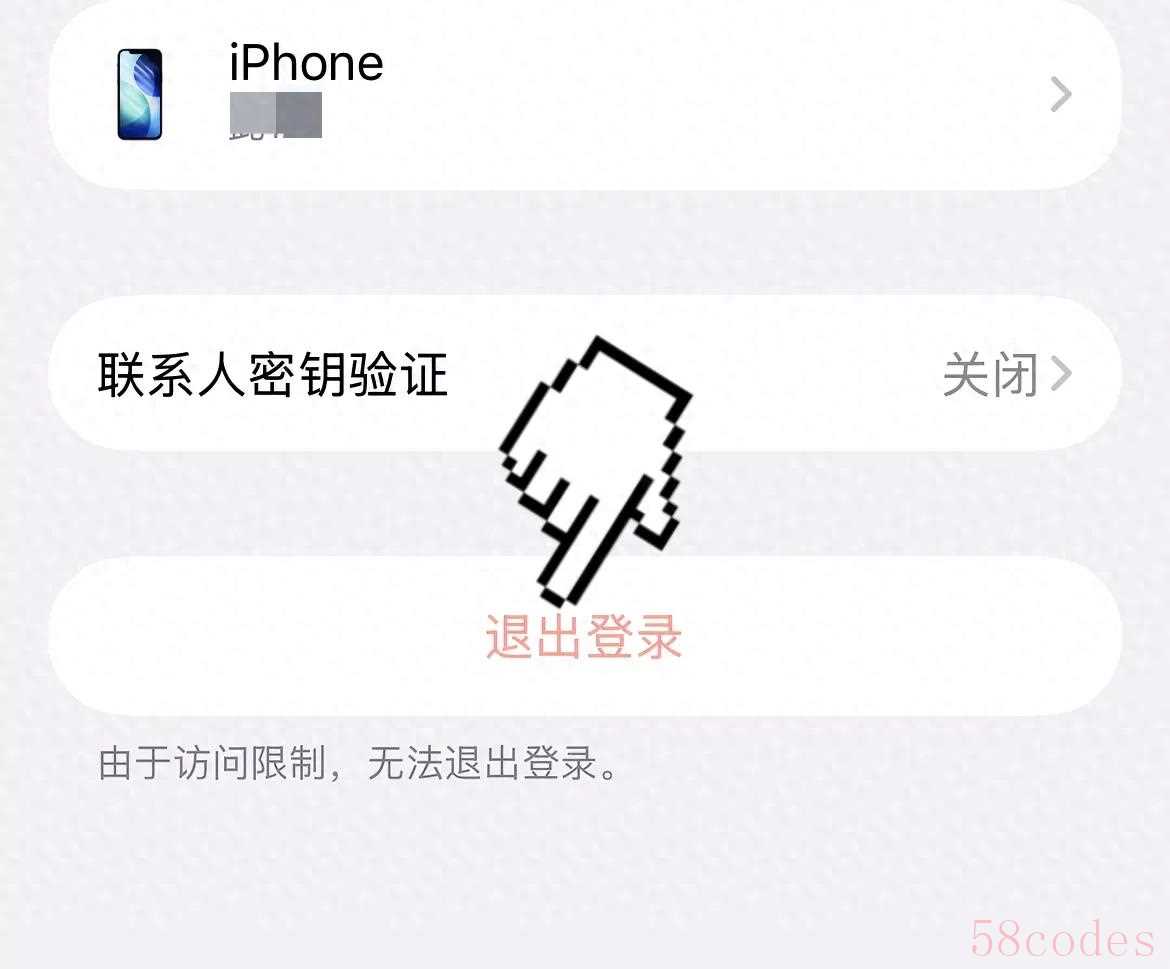
- 关键提示:在弹出界面中,系统会询问是否保留数据副本,请务必选择「不保留」或「删除」,以确保数据从本机彻底移除。
- 输入您的Apple ID密码以关闭“查找我的iPhone”。此步必须完成,否则无法正常退出账户,也会导致回收商无法处理设备。
2. 抹掉所有内容和设置(执行最终擦除)
- 进入 「设置」 > 「通用」 > 「传输或还原iPhone」,点击 「抹掉所有内容和设置」。
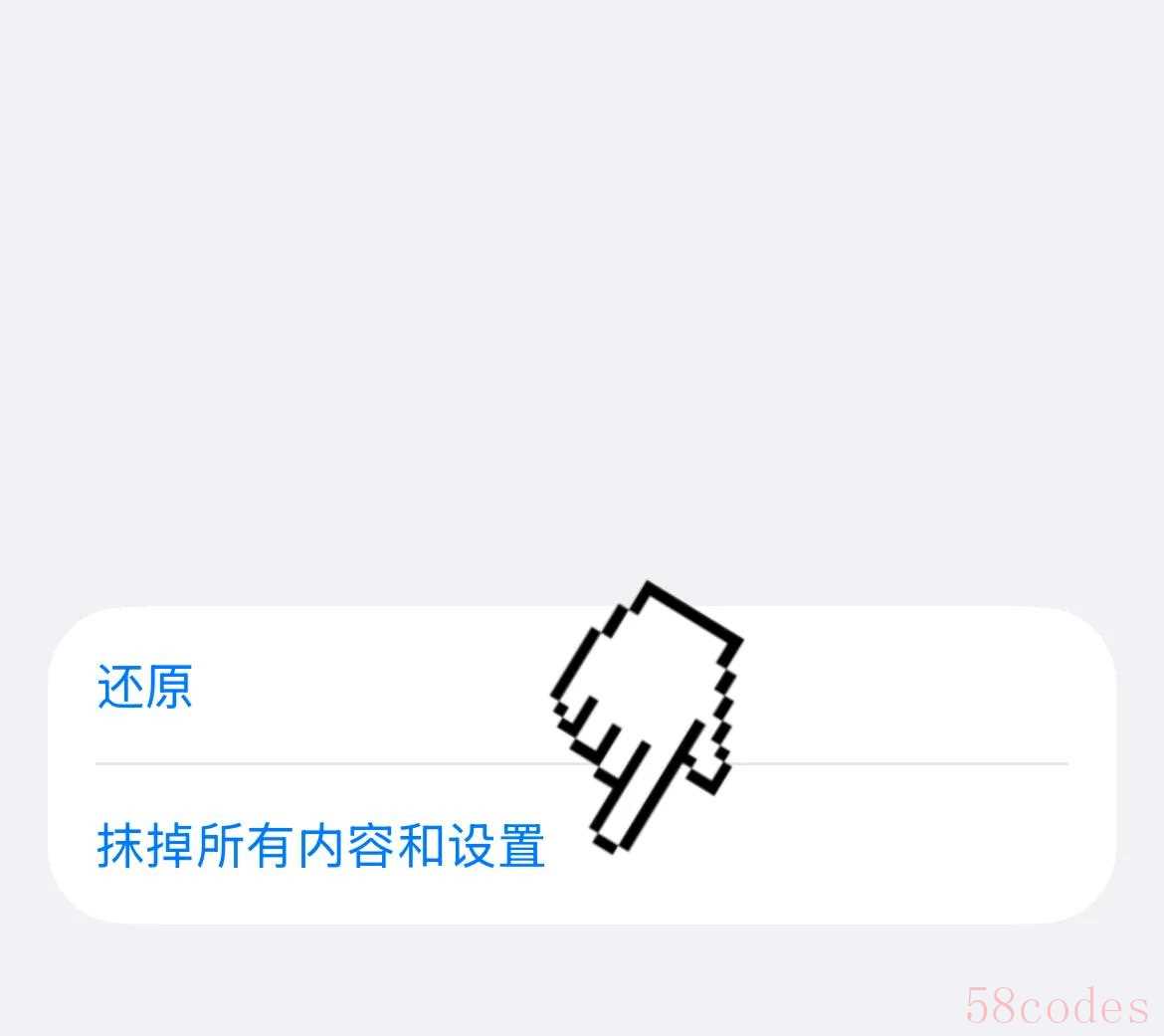
确认后,iPhone将自动执行加密擦除流程。完成后设备将重启,并显示“你好”的初始化界面。
二、 Android系统(各品牌通用)安全清除流程
安卓品牌众多,菜单名称略有差异,但核心逻辑与步骤一致。
核心操作步骤:
1. 退出并移除所有账户
- 进入 「设置」 > 「账户与同步」(或「用户与账户」)。
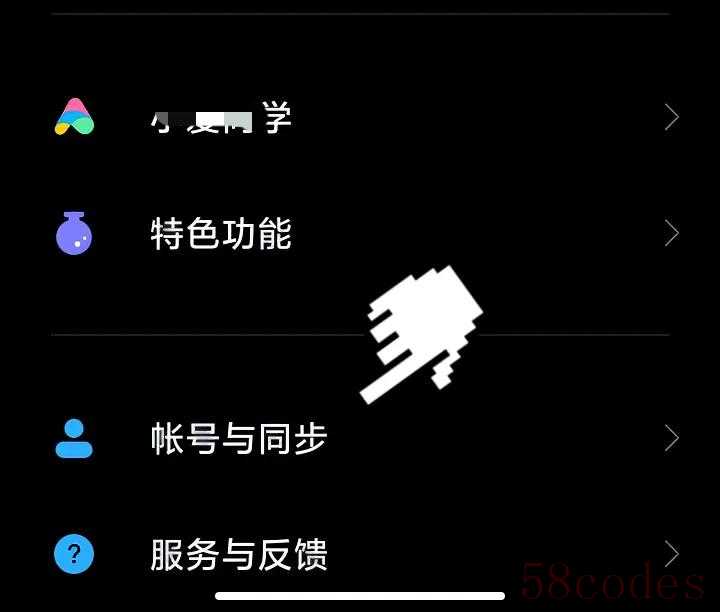
- 逐一点击您已登录的谷歌账户、小米账户、华为账户等。
- 选择 「移除账户」 或 「退出账户」。此步必须执行,否则重置后可能因账户锁(F而无法激活。

2. 确认手机加密状态(设备通常已默认开启)
- 进入 「设置」 > 「安全」(或「密码与安全」)。
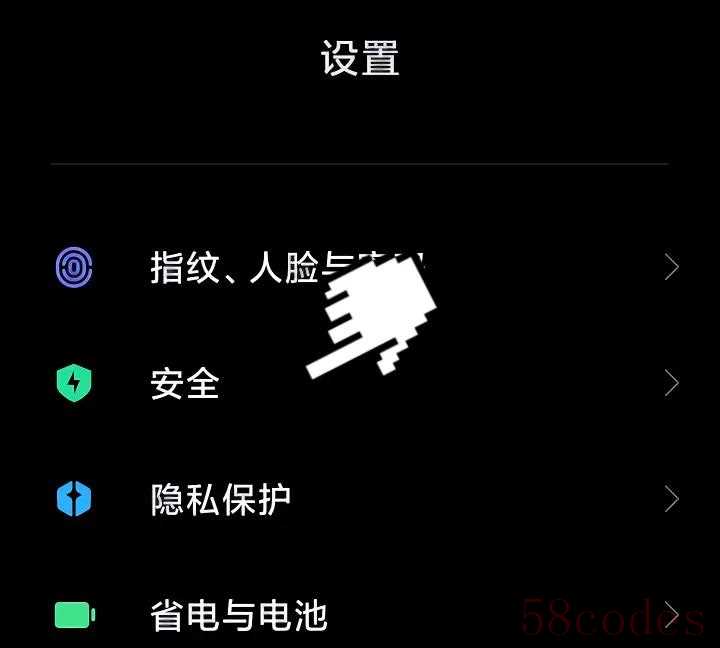
- 查找 「加密手机」 或类似选项。若显示“手机已加密”,则无需额外操作,此为最安全状态。
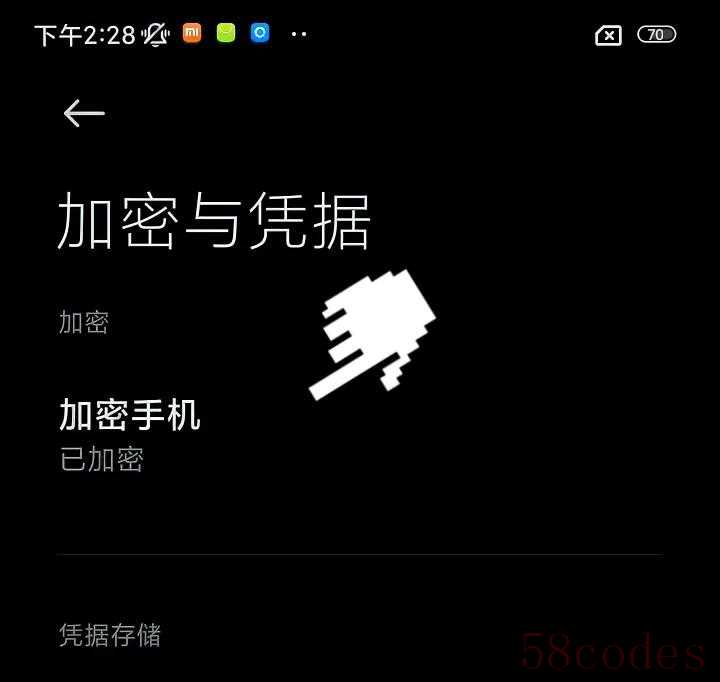
3. 恢复出厂设置(执行最终擦除)
- 进入 「设置」 > 「系统」 > 「重置选项」。
- 选择 「清除所有数据(恢复出厂设置)」。
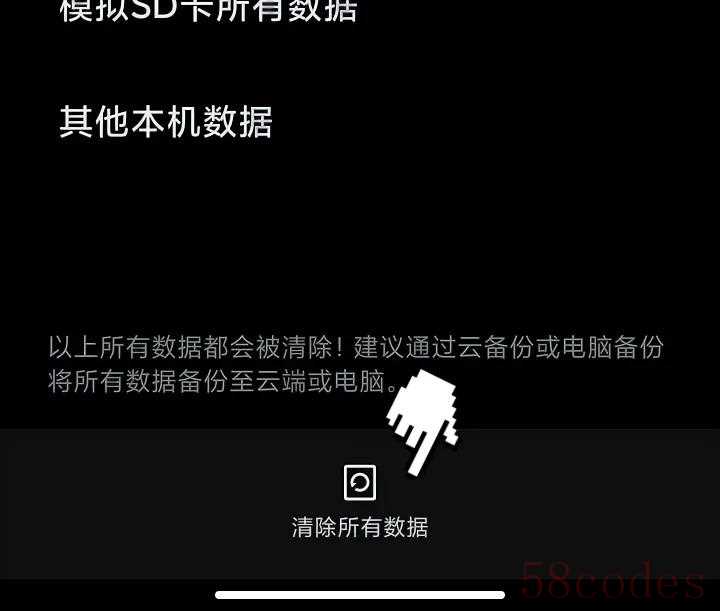
强烈建议:在重置过程中,勾选 「格式化手机存储」 或 「删除所有文件」 等选项,以确保对内部存储空间进行彻底清空。
勾选“格式化手机存储”相当于进行一次覆盖操作,提供了双重保障。
三、 通用安全措施(所有手机必做)
1. 移除物理存储介质
- SIM卡:务必取出。若号码已停用,建议物理剪断。
- SD存储卡:如有扩展存储卡,必须取出,切勿随手机一同回收。
2. 解除应用与设备授权
- 社交/金融APP:在新手机上登录微信、支付宝、银行APP等,进入安全设置下的“登录设备管理”或“信任设备”列表,移除旧设备。
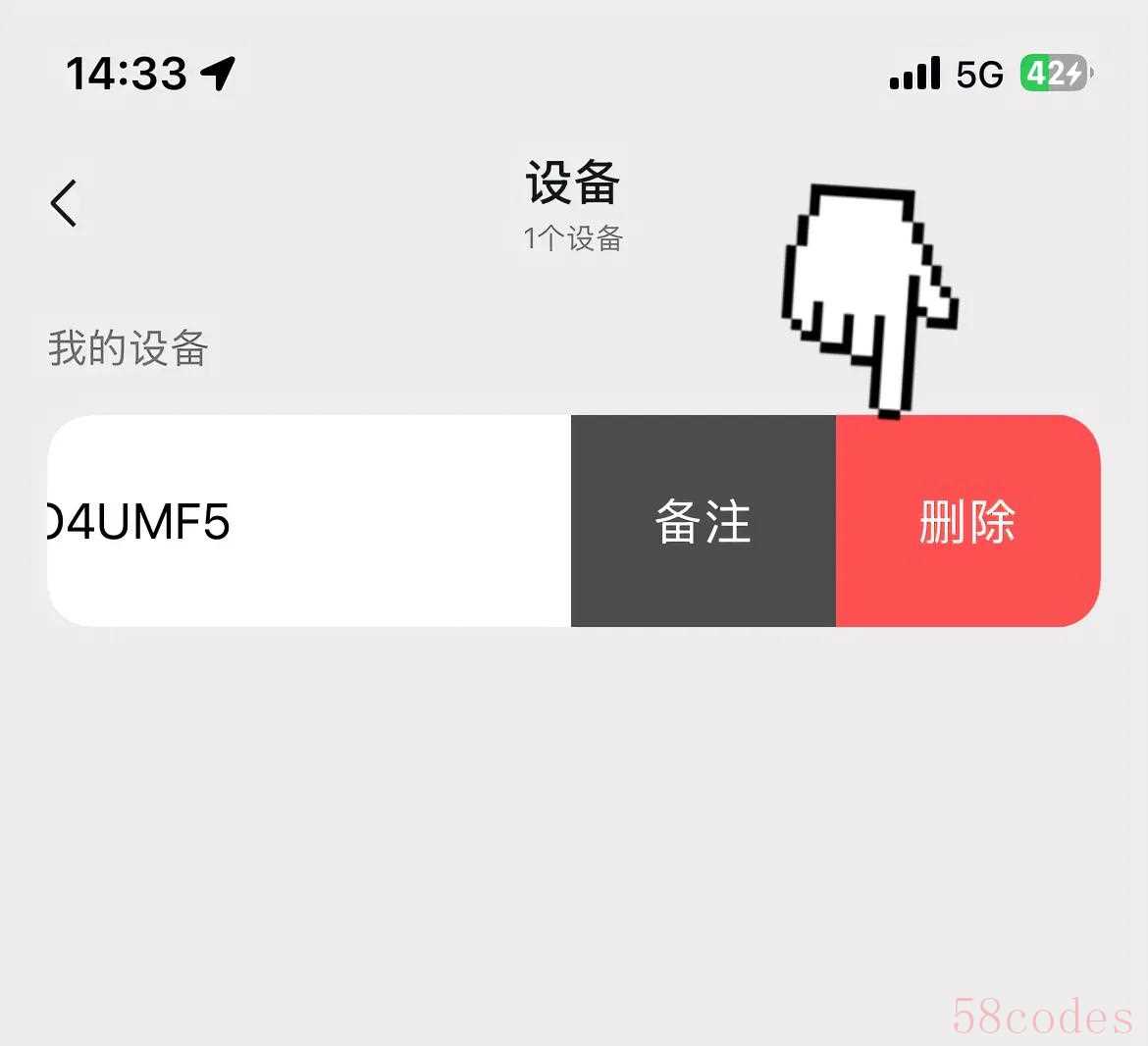
- 云服务远程管理:通过电脑访问iCloud、谷歌账户或相应品牌云服务官网,在设备管理列表中远程移出或注销旧设备。
3. 数据填充法(为高度敏感用户提供的终极方案)
- 在执行完标准的“恢复出厂设置”后,不登录任何账户,将手机作为新设备进行初始设置。
- 使用相机持续录制无意义视频(如对准白墙),或反复复制大型文件,直至手机内部存储空间完全占满。
- 最后,再次执行一次「恢复出厂设置」。
通过填入无效数据,物理覆盖原有的数据存储扇区,确保此前任何数据痕迹被彻底清除。
数据安全没有灰色地带,每一次认真对待都是对未来的负责。
您是如何处理旧手机的?在评论区分享您的经验,

 微信扫一扫打赏
微信扫一扫打赏
 支付宝扫一扫打赏
支付宝扫一扫打赏
